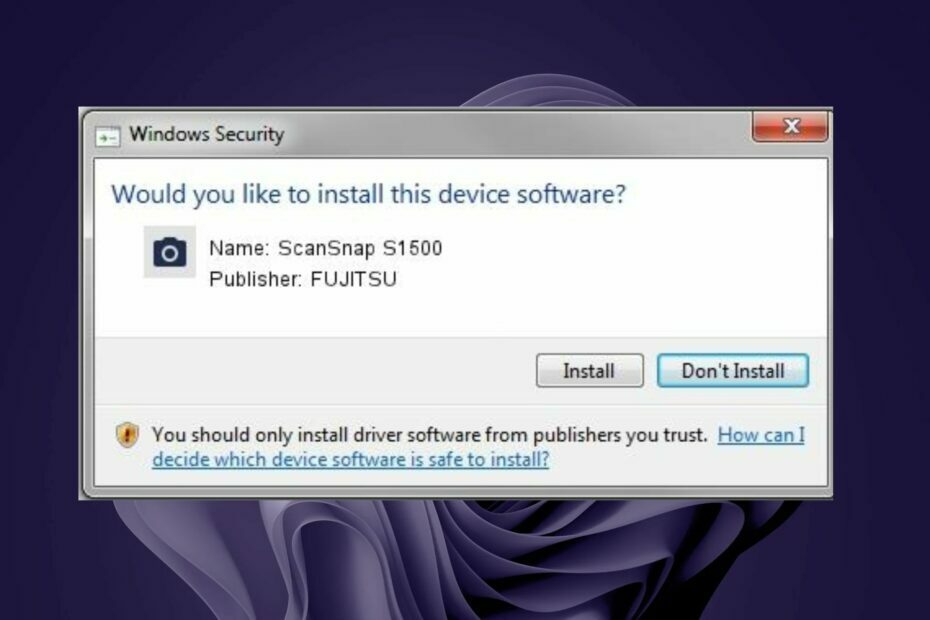Descărcați driverul ethernet de pe site-ul web oficial Realtek
- Driverul Realtek PCIe GBE Family Controller pentru Windows asigură că conexiunea la Internet prin cablu funcționează corect și îmbunătățește conectivitatea la rețea.
- Aflați cum să descărcați driverul Realtek PCIe GBE Family Controller folosind două metode.
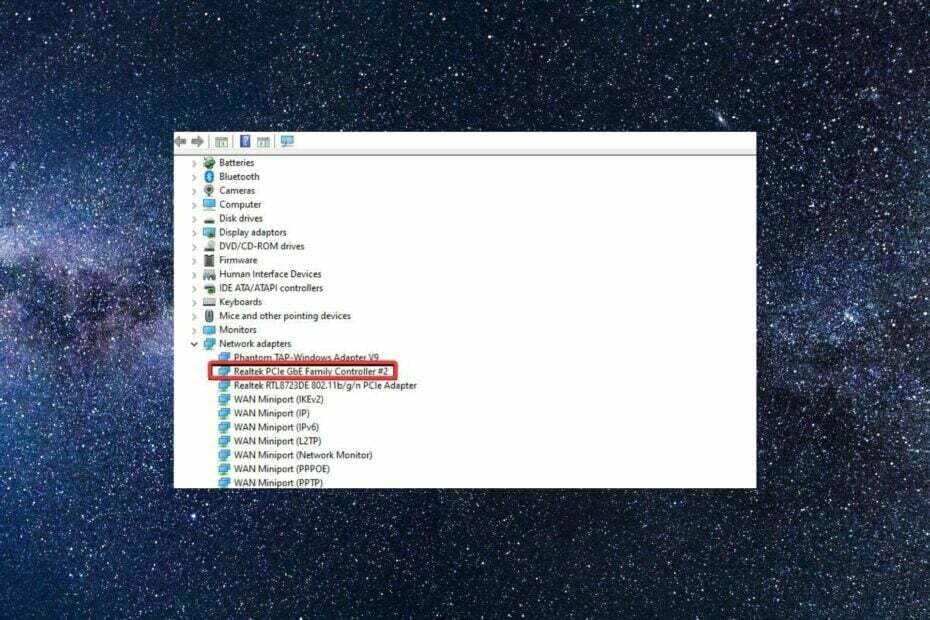
XINSTALAȚI FÂND CLIC PE DESCARCARE FIȘIER
- Descărcați Instrumentul de reparare PC Restoro care vine cu tehnologii brevetate (brevet disponibil Aici).
- Clic Incepe scanarea pentru a găsi probleme Windows care ar putea cauza probleme PC-ului.
- Clic Repara tot pentru a remedia problemele care afectează securitatea și performanța computerului.
- Restoro a fost descărcat de 0 cititorii luna aceasta.
Driverul Realtek PCIe GBE Family Controller este un driver de rețea Ethernet care ajută sistemul să se conecteze cu succes la o conexiune la Internet prin cablu. Acest cip se află pe placa de bază a computerului dvs. și este utilizat pentru operarea hardware-ului LAN.
Ce este driverul Realtek PCIe GBE Family Controller?
Acesta controlează funcția de rețea, iar chipset-ul controlerului conectează magistrala PCI Express (PCIe) a computerului la GbE (Giga Band Ethernet). Dacă acest driver LAN devine învechit, este posibil să vă confruntați cu probleme cu conectivitatea LAN.
Pentru cei neinițiați, driverele de dispozitiv sunt componente esențiale pentru orice sistem care asigură funcționarea eficientă a hardware-ului de care sunt responsabili. În cazul nostru, controlerul de familie Realtek PCIe GBE controlează conexiunea la rețea a computerului și asigură o conexiune LAN de top.
Dacă acest driver devine învechit, vă veți confrunta cu probleme aleatorii cu conexiunea la rețea sau este posibil ca configurarea conexiunii să nu reușească deloc.
Pentru a rezolva problema, trebuie să descărcați și să actualizați cea mai recentă versiune a driverului Realtek PCIe GBE Family Controller compatibil cu computerul dvs. Windows.
Cum pot descărca driverul Realtek PCIe GBE Family Controller?
1. Prin Device Manager
- Folosește Windows + R scurtătură pentru a lansa Alerga căsuță de dialog.
- Tastați următoarea comandă și apăsați tasta introduce cheie.
devmgmt.msc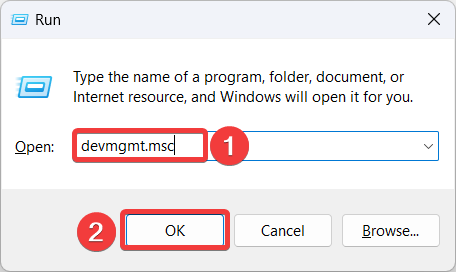
- Localizați și extindeți Adaptor de retea categorie pentru a dezvălui lista șoferilor.
- Faceți clic dreapta pe Controler de familie Realtek PCI GbE și alegeți Actualizați driver-ul din meniul contextual.
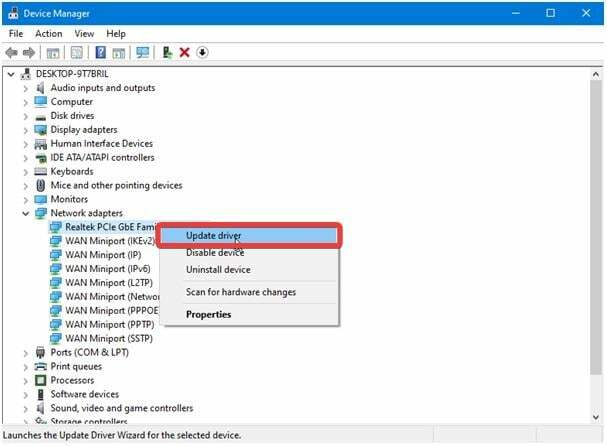
- În noua fereastră care apare, selectați Căutați automat drivere opțiune.
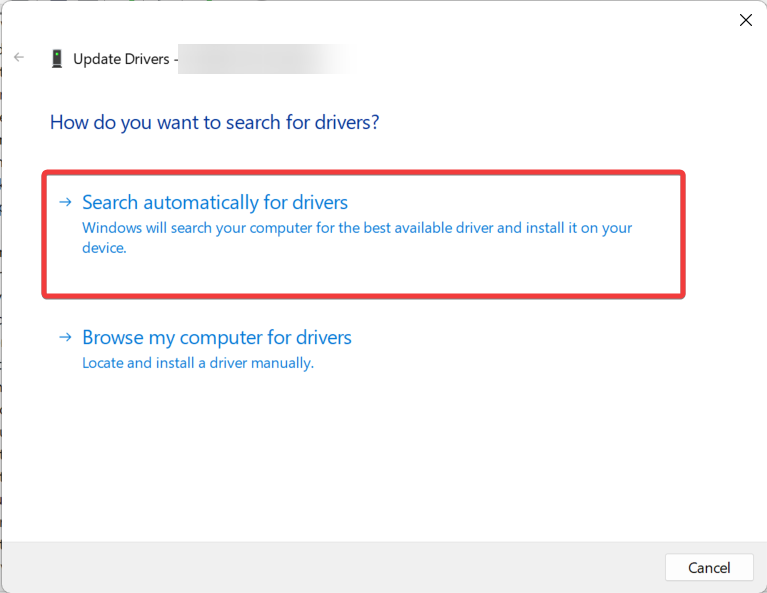
- Așteptați ca Windows să găsească și să instaleze cea mai recentă actualizare, dacă este disponibilă.
În cazul în care vedeți mesajul Cele mai bune drivere pentru dispozitivul dvs. sunt deja instalate, treceți la următoarea metodă de instalare a acestui driver ethernet.
Utilizarea Device Manager pentru a descărca driverul Realtek PCI GBE Ethernet Family Controller este cea mai ușoară dintre toate metodele, deoarece necesită un efort minim.
2. Prin site-ul oficial Realtek
- Viziteaza site-ul oficial Realtek folosind browser-ul preferat.
- Apasă pe Meniul pictograma (trei linii orizontale) din colțul din stânga sus pentru a dezvălui meniul drop-down.
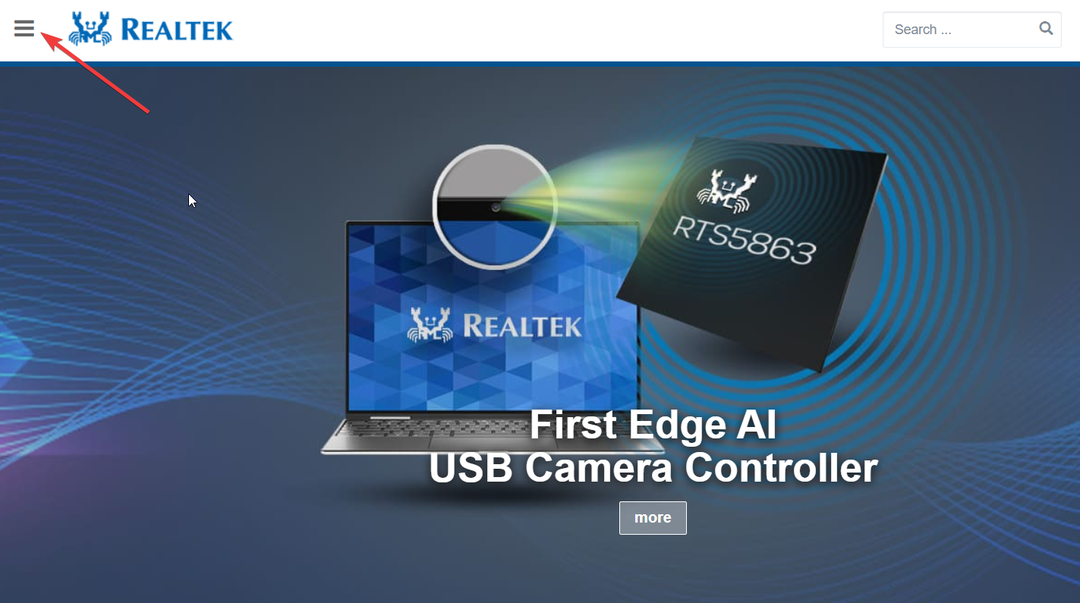
- Selectează Descărcări opțiune urmată de CI de rețea de comunicații din submeniu.
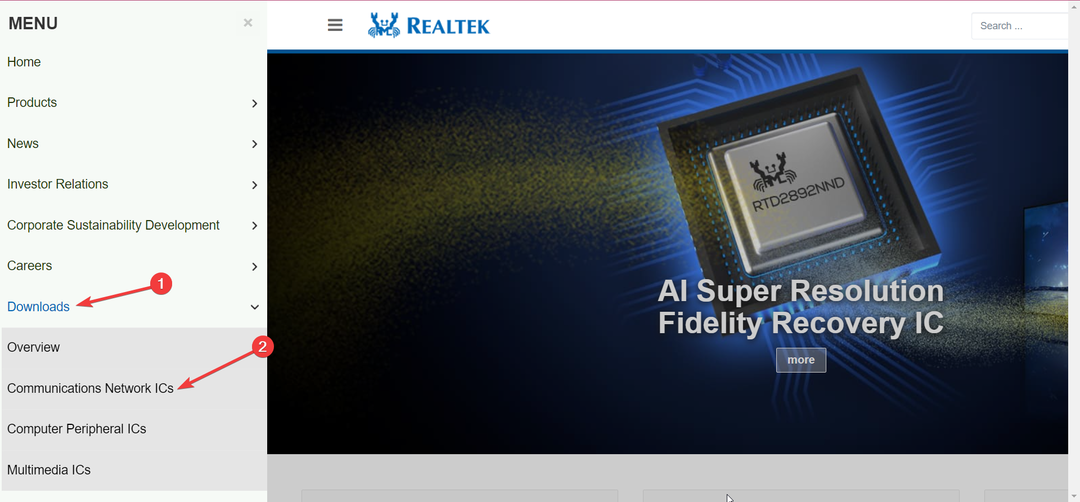
- Găsiți și faceți clic pe Nume PCI GBE: Software pentru controlerul familiei Realtek PCI GBE Ethernet sub Controlere de interfață de rețea secțiune.
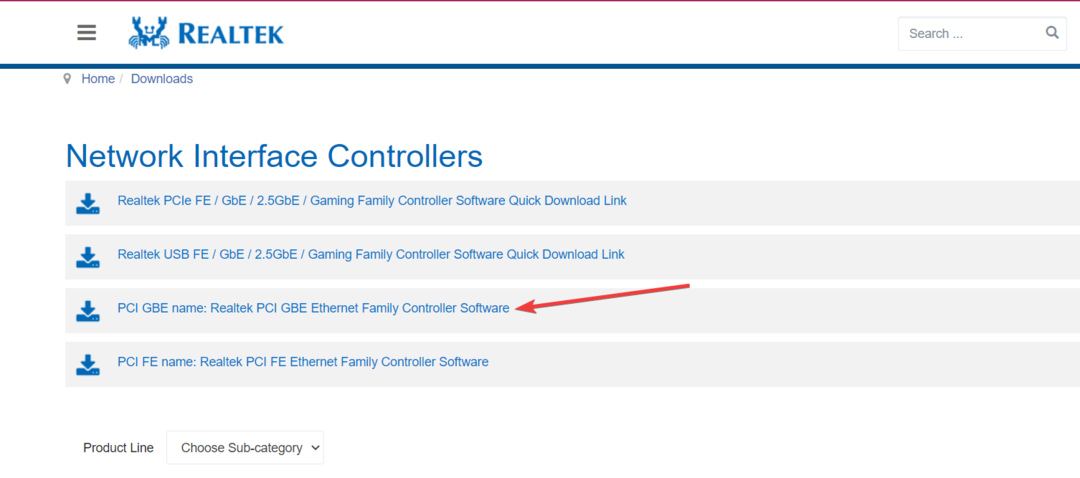
- apasă pe Descarca butonul de lângă fișierul de configurare compatibil cu versiunea dvs. de Windows.
- Apasă pe Descarca butonul de pe pagina următoare pentru a confirma acțiunea.
- Dacă vi se solicită, completați captcha pentru a iniția descărcarea driverului GBE Family Controller pentru computerul dvs.
- După ce descărcarea fișierului ZIP are succes, navigați la locația de descărcare și dezarhivați conținutul acestuia.
- Apoi, faceți clic dreapta pe programul de instalare și alegeți Rulat ca administrator opțiunea din meniul contextual.
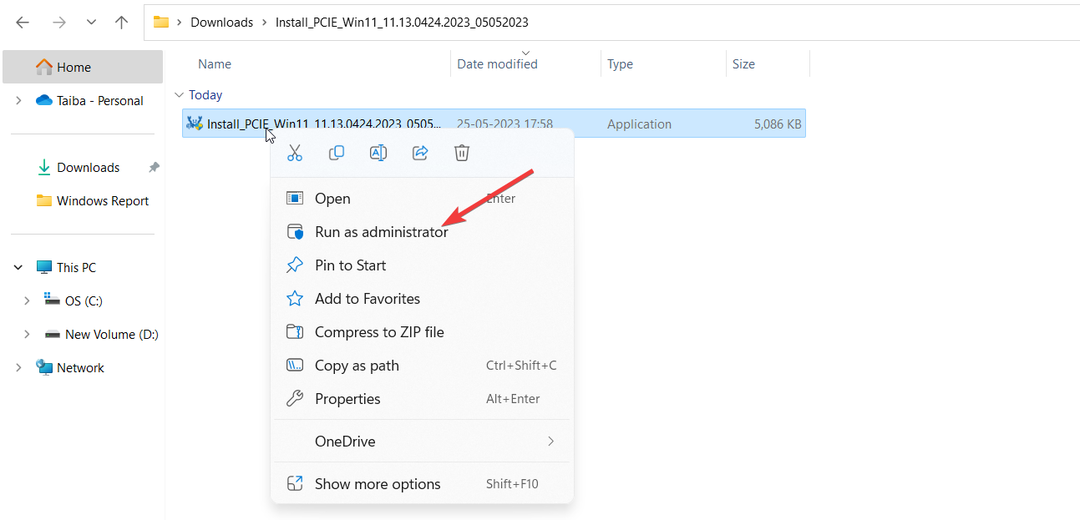
- Clic da pe Controlul acțiunilor utilizatorului prompt care apare.
- The Driver de controler Ethernet Realtek – InstallShield Wizard va apărea pe ecran. Urmați procesul pas cu pas pentru a finaliza procesul de instalare.
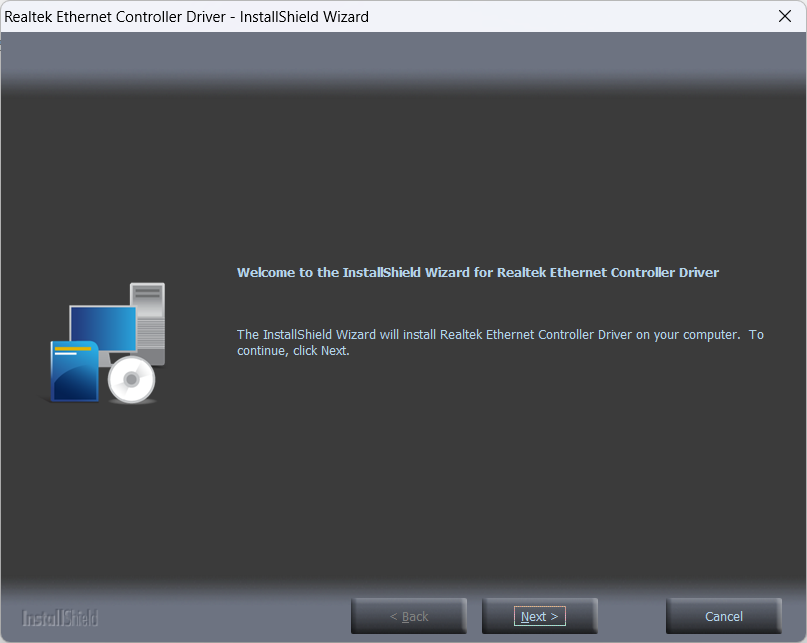
- După finalizarea instalării, reporniți computerul pentru a aplica modificările.
Asta este! Acum aveți versiunea actualizată a driverului Realtek PCIe GbE Family Controller instalată pe computer.
Sperăm că ați reușit să descărcați driverul Realtek PCIe GbE pe Windows 10 folosind cele două metode explicate în acest ghid.
Înainte de a pleca, poate doriți să verificați cum să descărcați Driver audio Realtek pentru Windows dacă au devenit învechite.
Dacă aveți sugestii sau comentarii pentru noi, nu ezitați să le trimiteți în comentariile de mai jos/
Mai aveți probleme? Remediați-le cu acest instrument:
SPONSORIZAT
Dacă sfaturile de mai sus nu v-au rezolvat problema, este posibil ca computerul să întâmpine probleme mai profunde cu Windows. Iti recomandam descărcarea acestui instrument de reparare a PC-ului (evaluat excelent pe TrustPilot.com) pentru a le adresa cu ușurință. După instalare, faceți clic pe butonul Incepe scanarea butonul și apoi apăsați pe Repara tot.